
Denna programvara kommer att hålla dina drivrutiner igång, vilket skyddar dig från vanliga datorfel och maskinvarufel. Kontrollera alla dina förare nu i tre enkla steg:
- Ladda ner DriverFix (verifierad nedladdningsfil).
- Klick Starta skanning för att hitta alla problematiska drivrutiner.
- Klick Uppdatera drivrutiner för att få nya versioner och undvika systemfel.
- DriverFix har laddats ner av 0 läsare den här månaden.
Ett antal användare har rapporterat att deras Microsoft Whiteboard-applikation inte fungerar längre. Det här problemet kan orsaka mycket problem, särskilt om du behöver komma åt Whiteboard-appen för ditt företag i Office 365.
Här är vad en användare hade att säga om detta problem Microsoft-forum:
När jag försöker logga in på applikationen får jag ett felmeddelande om att jag inte är ansluten till internet. Jag är ansluten och kan inte komma förbi detta fel. Jag har försökt att avinstallera och installera om appen. Ingen framgång. Några idéer?
Vissa användare har rapporterat att appen fungerade bra och plötsligt slutade. Andra säger att de har problem med att logga in.
Av dessa skäl kommer vi i dagens artikel att undersöka några av de bästa felsökningsmetoderna som finns tillgängliga. Följ stegen noggrant för att undvika andra problem.
Vad ska jag göra om Microsoft Whiteboard inte fungerar
1. Se till att tjänsten är påslagen
- Besök Microsoft 365 Admin Center.
- På hemsidan -> välj inställningar -> välj Tjänster och tillägg.
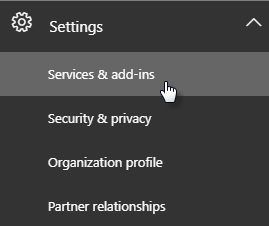
- På Tjänster och tillägg sida -> rulla ner och välj Whiteboard.
- Inuti Whiteboard-menyn -> växla knappen bredvid Aktivera eller inaktivera Whiteboard för hela din organisation.
- Klick Spara.
Notera: Om du inte är ditt företags IT Office 365-administratör kan du kontakta den personen för att utföra stegen ovan.
2. Tillåt åtkomst till Whiteboard-appen via din brandvägg
Notera: Om du använder Windows Defender Firewall kan du följa stegen exakt. Om du använder brandväggstjänsten från antivirusprogram från tredje part måste du ändra inställningarna där.
- Klicka på Cortana sökruta -> skriv in brandvägg.
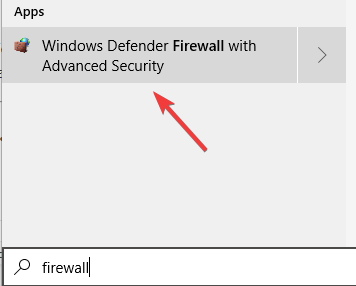
- Välj Windows Defender-brandvägg från listan.
- Välj alternativet Tillåt en app eller funktion via Windows Defender Firewall.
- Söka efter Microsoft Whiteboard i listan och tillåt alla anslutningar.
- Spara inställningar och avsluta kontrollpanelen.
- Kontrollera om problemet kvarstår. Om det gör det, följ nästa metod.
3. Ta bort ditt konto och lägg till det igen

En annan metod som hjälpte vissa användare att hantera problemet är att helt enkelt ta bort ditt företagskonto från applikationen och sedan lägga till det igen.
4. Avinstallera och installera om appen
- Tryck Vinn + X knappar -> välj Appar och funktioner.
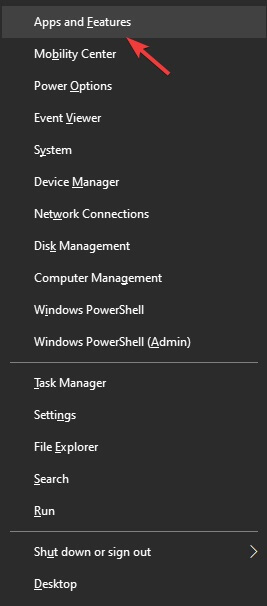
- Hitta appen i listan -> välj Avinstallera -> vänta tills processen är klar.
- Klicka här för att ladda ner Microsoft Whiteboard.
- Kör och installera den på din dator genom att följa instruktionerna på skärmen
I den här artikeln undersökte vi några av de bästa metoderna för att hantera denna fråga. Vi hoppas att du löste problemet.
Meddela oss gärna om den här guiden hjälpte dig genom att använda kommentarsektionen nedan.
LÄS OCH:
- Office 365 ska inte användas i skolor på grund av integritetsfrågor
- Hur man stoppar Office Background Task Handler-processen för gott
- Så här reparerar du Office 2013 på Windows 10


![HP Envy är inkopplad men laddas inte på Windows 10 [FIX]](/f/a030204d8e897decaadfb7cec8783d69.jpg?width=300&height=460)